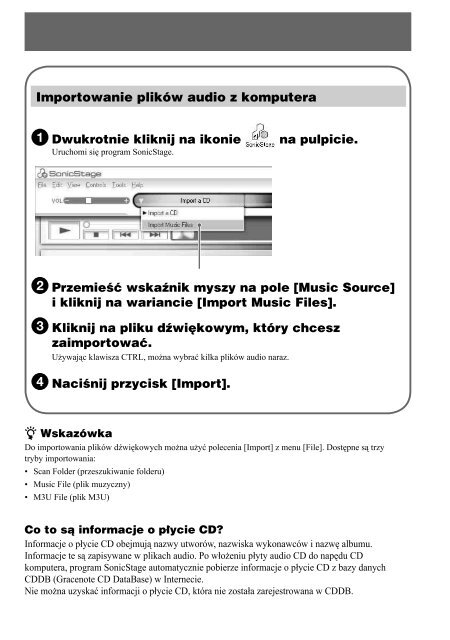Sony NW-E305 - NW-E305 Istruzioni per l'uso Polacco
Sony NW-E305 - NW-E305 Istruzioni per l'uso Polacco
Sony NW-E305 - NW-E305 Istruzioni per l'uso Polacco
You also want an ePaper? Increase the reach of your titles
YUMPU automatically turns print PDFs into web optimized ePapers that Google loves.
Importowanie plików audio z komputera<br />
1 Dwukrotnie kliknij na ikonie na pulpicie.<br />
Uruchomi się program SonicStage.<br />
2 Przemieść wskaźnik myszy na pole [Music Source]<br />
i kliknij na wariancie [Import Music Files].<br />
3 Kliknij na pliku dźwiękowym, który chcesz<br />
zaimportować.<br />
Używając klawisza CTRL, można wybrać kilka plików audio naraz.<br />
4 Naciśnij przycisk [Import].<br />
z Wskazówka<br />
Do importowania plików dźwiękowych można użyć polecenia [Import] z menu [File]. Dostępne są trzy<br />
tryby importowania:<br />
• Scan Folder (przeszukiwanie folderu)<br />
• Music File (plik muzyczny)<br />
• M3U File (plik M3U)<br />
Co to są informacje o płycie CD?<br />
Informacje o płycie CD obejmują nazwy utworów, nazwiska wykonawców i nazwę albumu.<br />
Informacje te są zapisywane w plikach audio. Po włożeniu płyty audio CD do napędu CD<br />
komputera, program SonicStage automatycznie pobierze informacje o płycie CD z bazy danych<br />
CDDB (Gracenote CD DataBase) w Internecie.<br />
Nie można uzyskać informacji o płycie CD, która nie została zarejestrowana w CDDB.